1、首先,登录账号,登录进来后在面板最下方的一系列图标中,找到企鹅图标,并点击。

2、点击后,弹出来一个菜单,选择“工具”→“消息管理器”。

3、点击后弹出来“消息管理器”对话框。在菜单栏点击“工具”→“导出全部消息记录”。
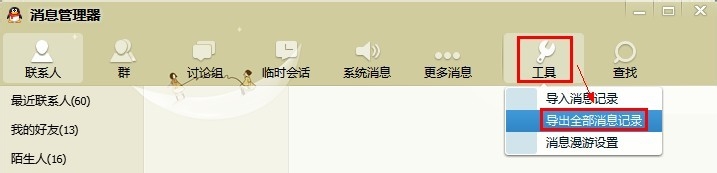
4、这时弹出来“另存为”对话框,在“保存类型”一栏点击倒三角符号,选择“文本文件(*.txt)”。
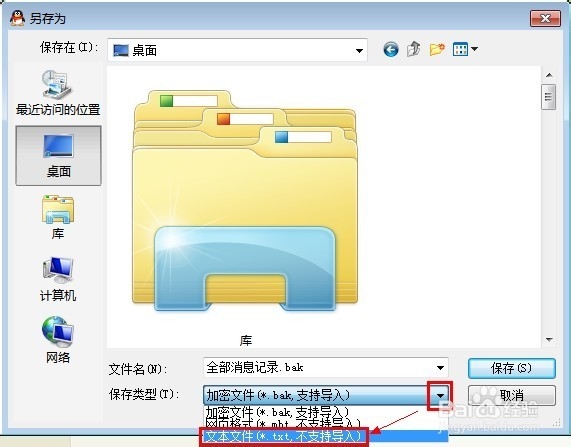
5、点选后可以看到文件名的后缀已经变为.txt了。之后在选择文件保存路径,最后点击保存。

6、弹出“导出”对话框,显示“正在导出消息记录”。

7、导出完成后就可以在桌面上看到刚才保存的文本文件了。

8、双击打开该文本,可以看到消息记录全部显示了。最终结果如图所示。

9、怎么样,如果觉得有用,请点击投票,小编会继续努力谢谢你的支持哦。
